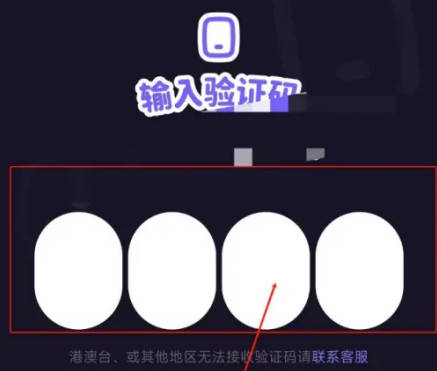微光如何更换绑定手机号
时间:2024-01-06 15:41:03
很多朋友表示想知道在微光软件中怎样去换绑手机号码,下面为大家介绍一下操作方法。
1. 打开手机中的微光APP进入后,在页面的右下角点击“我的”来到个人中心页面,再在其中点击右上方的三条横线图标。
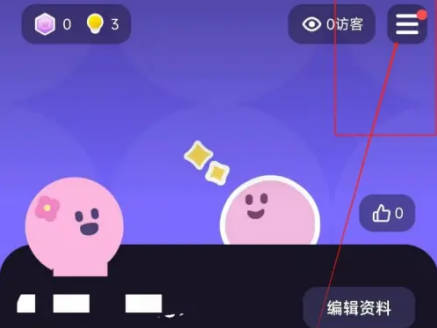
2. 这时在图标下会弹出一个窗口,在其中点击“设置”功能打开。
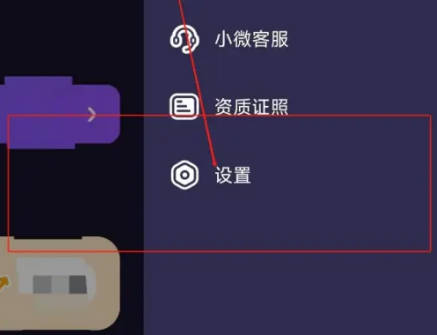
3. 在设置页面里点击“账号与安全”这一项进入。
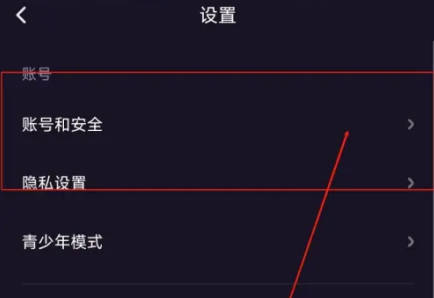
4. 接下来在账号和安全页面里“手机号”下方会显示有当前绑定的手机号码,在它的后面点击“更换号码”的按钮。
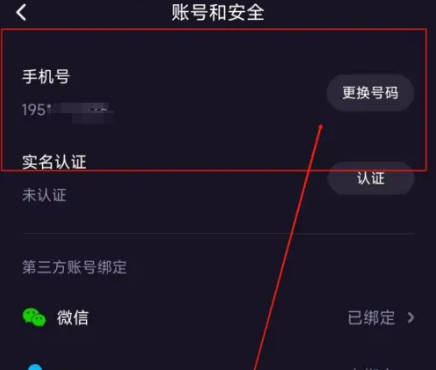
5. 这时软件会向当前绑定的手机号码发送一条验证码,把收到的验证码填入。
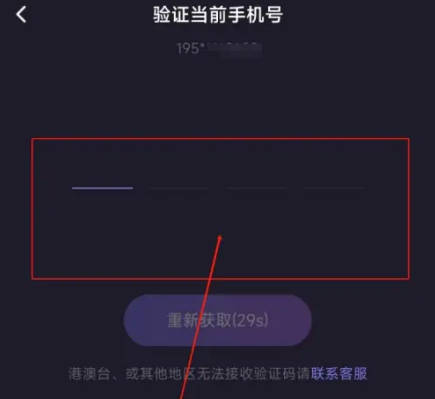
6. 来到新的界面后,在其中输入新的手机号码,并点击下方“获取验证码”的按钮。
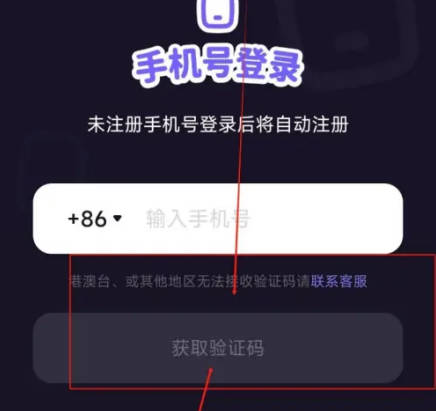
7. 这时页面中会弹出一个安全提示窗口,点击“确认无误,获取验证码”。
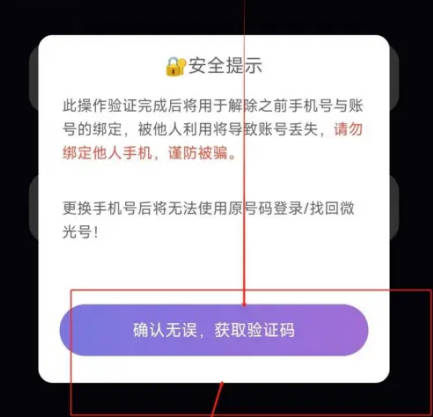
8. 最后输入新手机收到的验证码后即可完成换绑操作。